Panduan Pengguna Keynote untuk iPad
- Selamat Datang
- Baharu dalam Keynote 13.2
-
- Pengenalan kepada Keynote
- Pengenalan kepada imej, carta dan objek lain
- Cipta pembentangan
- Pilih cara menavigasi pembentangan anda
- Buka pembentangan
- Simpan dan namakan pembentangan
- Cari pembentangan
- Cetak pembentangan
- Sesuaikan bar alat
- Salin teks dan objek antara app
- Gerak isyarat skrin sentuh asas
- Gunakan Apple Pencil dengan Keynote
- Cipta pembentangan menggunakan VoiceOver
-
- Tunjukkan pada iPad anda
- Persembahkan pada paparan berasingan
- Bentangkan pada iPad melalui internet
- Gunakan kawalan jauh
- Jadikan pembentangan dimajukan secara automatik
- Mainkan tayangan slaid dengan berbilang pembentang
- Tambah dan lihat nota pembentang
- Berlatih pada peranti anda
- Mainkan pembentangan dirakam
-
- Hantar pembentangan
- Pengenalan kepada kerjasama
- Jemput orang lain untuk bekerjasama
- Bekerjasama pada pembentangan dikongsi
- Lihat aktiviti terkini dalam pembentangan dikongsi
- Tukar seting pembentangan dikongsi
- Henti berkongsi pembentangan
- Folder dikongsi dan kerjasama
- Gunakan Box untuk bekerjasama
- Cipta GIF beranimasi
- Siarkan pembentangan anda dalam blog
- Hak Cipta
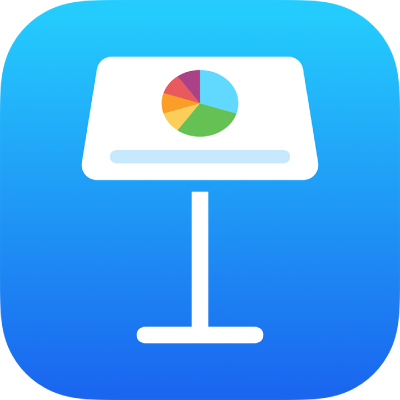
Setkan format filem untuk pembentangan Keynote pada iPad
Keynote menyimpan filem dalam format asalnya tanpa mengira sama ada format boleh dilihat pada komputer dan peranti lebih lama. Anda boleh menukar seting pengoptimuman jika anda mahu memastikan video dan imej menggunakan format yang lebih baharu—sebagai contoh, Pengekodan Video Kecekapan Tinggi (HEVC) atau Apple ProRes—boleh dilihat pada sebarang komputer atau peranti.
Optimumkan format video
Keynote boleh menukarkan video HEVC dan ProRes yang anda tambah ke pembentangan anda menjadi H.264, pemampatan video standard yang boleh dimainkan pada kebanyakan peranti Mac, iPhone dan iPad.
Ketik
 , kemudian ketik Seting.
, kemudian ketik Seting.Aktifkan Optimumkan Filem untuk Peranti Lebih Lama.
Seting ini digunakan hanya pada filem yang anda tambah mulai sekarang dan bukan pada sebarang filem sedia ada dalam pembentangan anda.
Nota: Versi iOS yang lebih awal daripada iOS 13 tidak menyokong kelutsinaran dalam filem HEVC dan ProRes, jadi jika filem HEVC atau ProRes anda mempunyai kelutsinaran (contohnya, dalam latar belakang), apa-apa sahaja yang dikodkan dalam filem (contohnya, hitam) ditunjukkan.